Виндовс 10 домашняя sl
Windows 10 Home Single Language что это значит? (и мысли вслух про IoT Core)
Всем привет Итак ребята, сегодня у нас разбор полетов будет по поводу Windows 10 Home Single Language — я расскажу что это значит. Оказывается это официальная версия виндовса, можно скачать что чуточку урезанная. Почему? Все просто — Windows 10 Home это виндовс домашняя, а вот приставка Single Language что только для одного языка
Ребята, так получилось, что меня еще понесло в сторону Windows 10 IoT Core — поэтому сегодня.. я также написал и об этой версии виндовса, которая мне интересна своими скромными требованиями к железу
РЕКЛАМА
Также узнал что.. вроде сменить язык интерфейса — нереально, и обычно такая винда идет как предустановленная на ноутах/ПК или планшетах.
Хотя я точно не знаю — возможно сменить язык все таки можно, но для этого нужно быть опытным юзером. Можно попробовать скачать языковой пакет необходимого языка и поставить его, однако как оно на деле — станет или будут глюки, непонятно, сам не знаю, сори…
Другие версии
Ребята, я напишу коротенько и о других версиях, надеюсь вам будет полезной Итак ребята, вот какие они могут быть:
- Windows 10 Home. Собственно почти то, о чем говорим. Простая домашняя виндовс, не капризная, спокойная. Обычная версия для обычных юзеров, почти всем бы хватило и такой. Если есть приставка Single Language — то мы уже разобрались что она значит
- Windows 10 Pro. Расширенная виндовс, есть дополнительные функции, которые большинству простых юзеров даром не нужны. Под дополнительными функциями имеется ввиду фишки для бизнеса — например защита данных, какие-то сценарии удаленной и мобильной работы, поддержка облачных технологий (может имеется ввиду OneDrive). Также в этой версии будет обновленный компонент Windows Update для бизнеса (и чем он отличается от обычного — непонятно).
- LTSB (Long Term Servicing Branch). Моя любимая версия, которой пользуюсь сам. Опция доступна только для клиентов Windows 10 Enterprise — на самом деле это имеется, ввиду что простой версии LTSB — нет. Есть только Windows 10 Enterprise LTSB. В этой версии не появляются новые функции, нет метро-приложений (и надеюсь не будет), и много чего нет, даже браузер Edge отсутствует. Обновления только критические. То есть в версии исключено все, что может вызвать глюки, и поэтому она работает как часы. Сам пользуюсь только ней — система работает неделями без перезагрузки без единого глюка. Я лично использую LTSB билд 1607 (2016 год).
- Windows 10 Mobile. Наверно уже из названия понятно, что версия для смартфонов, планшетов. Поддерживает приложения с версии Home, а также оптимизированную для сенсорных экранов версию Офиса. Некоторые новые устройства на Windows 10 Mobile будут поддерживать такую штуку как Continuum — это нужно для того.. вот вы подключили смартфон к большому монитору и в итоге у вас будет почти настоящий ПК (думаю что мышку и клаву к смарту подключить не проблема).
- Windows 10 Enterprise. Пожалуй главная версия всех юзеров. Все ставят только ее. Даже домохозяйкам и школьникам ставят только ее. Хотя по сути это версия типа.. для крупного бизнеса с расширенными функциями управления корпоративными ресурсами. Ну а кто знает, может домохозяйка скоро станет великим бизнесменом? Или школьник… В версии Enterprise идет повышенная безопасность, с новыми обновлениями приходят новые функции, в том числе это касается и браузера Edge. Также в этой версии есть некие специальные возможности для.. в общем для спецов, я их даже запомнить не смог, обычным юзерам они опять же не нужны
- Windows 10 Education. Основана на Enterprise и создана для учебных заведений, больниц, и.. прочих всяких таких мест. Доступна через какие-то академические программы корпоративного лицензирования. Вы наверно можете подумать — что это такое? Можно ведь просто скачать в интернете. Да, можно. Но.. я так понимаю что те академические программы, то они позволяют получить именно лицензию. А скачать можно как раз без. Кстати без лицензии не означает что не будет работать, я вот использую не активированную виндовс — просто в правом нижем углу висит Активация Windows и все
- Версии с буквой N. В таких версиях может отсутствовать проигрыватель, приложения Камера, Музыка, Фильмы и ТВ-передачи. Также может отсутствовать Скайп, просмотрщик изображений.
- Windows 10 IoT Core. Необычная версия, толком не могу понять, можно ли ней пользоваться на обычном ПК? Дело в том, что версия для так называемых интернет-вещей. Здесь имеется ввиду точки доступа и.. всякие устройства, например Raspberry Pi. Еще узнал что эту версию можно использовать в умном доме. То есть IoT Core это какая-то нереально маленькая виндовс с ограниченными возможностями, но все таки интересно.. можно ли на обычном ПК.
Вообще я нашел хороший комментарий в интернете по поводу букв N и KN в версиях:

РЕКЛАМА
Можно ли поставить Windows 10 IoT Core на обычный ПК?
Вот пример двух плат, которые как бы представляют из себя.. полноценные мини-компьютеры, вот на них можно установить IoT Core:

РЕКЛАМА
Но мне стало интересно все таки.. а на обычный ПК? Начал копать в интернете.. и вот нашел такой комментарий, смотрите:

Вот это уже интересно! Дело в том, что эти версии Embedded, POS-Ready, то.. их можно было ставить на обычный ПК. Я ставил такую Windows 7, была именно Embedded — и все работало нормально, не сказал бы правда что она супер-быстрой и особо чем-то уж так отличалась.
Так, поискав информацию еще.. вот на официальном сайте Майкрософт пишется, что вы можете использовать конструктор образов и конфигураций Windows (ICD), чтобы создать и настроить новый образ IoT. Поэтому делаем вывод — возможно что.. можно самому создать версию Windows 10 IoT Core, включив те или иные компоненты для нормальной работы на обычном ПК. Об этом всем я узнал на официальном сайте, вот ссылка:
https://msdn.microsoft.com/ru-ru/library/windows/hardware/dn916104
На заметку. Есть версия Windows 10 IoT Enterprise, которая включает в себя еще несколько версий, смотрите какие:

РЕКЛАМА
Удивительно, но нормального и четкого ответа по поводу работы Windows 10 IoT Core на обычном компе я до сих пор найти не могу
Я нашел некую информацию.. и судя по ней, то на обычном ПК запустить эту версию нельзя:

РЕКЛАМА
Скажу сразу — вышеуказанную информацию я нашел на одном сайте, можно сказать что авторитетном. Но в итоге, на другом сайте, уже зарубежном, указано что Windows 10 IoT Core будет работать и на обычном ПК:

Работает на любом процессоре x86 или x64 (а это почти все современны, или те, которые не старше десяти лет). Все хорошо, кроме.. что можно запустить только одно приложение — но опять же, возможно есть версии IoT Core, где можно запустить их несколько.
И опять же… судя по этой информации, версию IoT Core можно ставить в том числе и на обычные ПК:

РЕКЛАМА
Вот нашел картинку — примерно так выгляди эта версия на мини-компьютере:

То есть видно, что здесь нет привычного рабочего стола. Но с другой стороны — находит в интернете скриншоты.. где есть обычный рабочий стол, меню пуск и это все — Windows 10 IoT Core. В общем не могу понять, толком не написано нигде
Вывод по поводу Windows 10 IoT Core
В общем ребята, искал я, искал и в итоге никакой конкретной информации не нашел. Тем не менее, раз уж меня занесло в сторону Windows 10 IoT Core.. то тогда давайте я сделаю вывод, так бы сказать соберу свои мысли и напишу их вам. Итак господа:
- Windows 10 IoT Core может работать на обычном ПК. Как я понимаю, то может. Однако места для нее нужно слишком мало — всего 2 гига. Я не про оперативку, а про место на диске. Из чего следует.. что скорее всего много функций работать не будет.
- Работа обычных программ. Есть сомнения по поводу работы обычных программ, например Хрома. Такие программы могут запросто не устанавливаться. Но опять же, возможно есть версия Windows 10 IoT Core так бы сказать максимальная, где будут работать и обычные программы.
- Запуск только одного метро-приложения. Читал в интернете, что запустить можно только одно метро-приложение — приличный минус, но детали нужно узнавать.
- Работа с 3Д-графикой. Нет, разумеется я не имею ввиду всякие фотошопы, нет. Я о том, что даже.. если.. можно запустить браузер, например тот же Хром или Мозилла, то насколько они будут хорошо работать? Будет ли в них полноценно работать Ютуб.. ? Онлайн-видео? Неизвестно.
Вот такие мои мысли вслух так бы сказать. Вот так ребята, что интересно.. я вообще должен был написать про Windows 10 Home Single Language, но как видите, меня понесло и в сторону Windows 10 IoT Core.. но надеюсь кому-то и эта информация будет интересной
На этом все. Удачи и добра. До новых встреч
На главную! 17.11.2018чем отличаются различные редакции Windows 10?
Меня очень часто спрашивают о том, какую версию операционной системы Windows 10 лучше купить для дома, а какую — для работы? Чем отличаются Windows 10 Home от Windows 10 Pro? Как разобраться в этом вопросе? Вот об этом сегодня поговорим в моей статье.
Операционная система Windows является самой популярной в мире. Она работает на 90% устройств, которые принадлежат домохозяйкам, офисным работникам, крупным компаниям, школам, IT-профессионалам и разработчикам. Каждая категория пользователей использует компьютер по-своему. Кому-то достаточно веб-браузера и пакета Office, кому-то нужна более тонкая настройка системы, а некоторым просто необходимы мощные защитные механизмы. В связи с этим возникло несколько редакций Windows, отличающихся разной функциональностью, ценой лицензии и предназначением. В этой статье мы разберём, чем они отличаются, а также объясним, что обозначают те или иные термины, с которыми вы можете столкнуться в интернете.
Содержание
- Какие существуют редакции Windows 10
- Сравнение и выбор версии Windows 10
- Чем отличаются различные редакции Windows 10
- Какими функциями отличаются Windows 10 Home, Pro, Enterprise и остальные редакции
- Различие между 32-х и 64-х битной Windows 10?
- Как скачать ISO-образы Windows 10 Home SL, Home, Pro и Enterprise
- Что обозначают буквы N, KN и LTSB в названии образа
- Что значит OEM, Box, Retail, FPP и VL?
- Что такое RTM, Final, RC и Insider
- Подведём итоги
Какие существуют редакции Windows 10
 Стоит заметить, что на данный момент компания Microsoft использует всего 6 основных редакций операционных систем Windows 10. Давайте немного познакомимся с каждой из них.
Стоит заметить, что на данный момент компания Microsoft использует всего 6 основных редакций операционных систем Windows 10. Давайте немного познакомимся с каждой из них.
- Windows 10 Home Single Language (Home SL) — Домашняя для одного языка
- Windows 10 Home — Домашняя
- Windows 10 Pro — Профессиональная
- Windows 10 Enterprise — Корпоративная
- Windows 10 Education — Для образовательных учреждений
- Windows 10 S — Издание для студентов и образовательных учреждений
Конечно, существуют и другие узкоспециализированные редакции. Например, условия работы IT-компаний в Китае немного иные, чем в другом мире, поэтому Microsoft создала специальную версию Windows 10 — Windows 10 China. Тем не менее, обычный пользователь из страны СНГ вряд ли столкнётся с этим, поэтому разбирать подобные системы мы не будем.
Отметим, что часто в списки редакций Windows 10 попадает Windows 10 Mobile, которая доступна в двух вариантах:
- Windows 10 Mobile
- Windows 10 Mobile Enterprise
Фактически Windows 10 для смартфонов является отдельной операционной системой, поэтому говорить о ней здесь мы тоже не будем. Тем более, что мобильные версии Windows 10, скорее всего, можно считать мертвыми.
Сравнение и выбор версии Windows 10
| Базовые компоненты | Window 10 Home | Window 10 Pro | Window 10 Enterprise | Window 10 Education |
|---|---|---|---|---|
| Настраиваемое меню «Пуск» | √ | √ | √ | √ |
| Защитник Windows и Брандмауэр Windows | √ | √ | √ | √ |
| Быстрый запуск с помощью Hyberboot и InstantGo | √ | √ | √ | √ |
| Поддержка TPM | √ | √ | √ | √ |
| Экономия заряда аккумулятора | √ | √ | √ | √ |
| Центр обновления Windows | √ | √ | √ | √ |
| Персональный помощник Кортана | ||||
| Возможность говорить или набирать текст естественным образом | √ | √ | √ | √ |
| Личные и инициативные предложения | √ | √ | √ | √ |
| Напоминания | √ | √ | √ | √ |
| Поиск в Интернете, на устройстве и в облаке | √ | √ | √ | √ |
| Активация без помощи рук «Привет, Кортана» | √ | √ | √ | √ |
| Система аутентификации Windows Hello | ||||
| Естественное распознавание отпечатков пальцев | √ | √ | √ | √ |
| Естественное распознавание лица и радужной оболочки глаза | √ | √ | √ | √ |
| Безопасность корпоративного уровня | √ | √ | √ | √ |
| Многозадачность | ||||
| Snap Assist (до четырех приложений на одном экране) | √ | √ | √ | √ |
| Закрепление приложений на разных экранах и мониторах | √ | √ | √ | √ |
| Виртуальные рабочие столы | √ | √ | √ | √ |
| Continuum | ||||
| Переключение из режима ПК в режим планшета | √ | √ | √ | √ |
| Браузер Microsoft Edge | ||||
| Представление для чтения | √ | √ | √ | √ |
| Встроенная поддержка рукописного ввода | √ | √ | √ | √ |
| Интеграция с Кортаной | √ | √ | √ | √ |
| Бизнес-компоненты | ||||
| Шифрование устройства | √ | √ | √ | √ |
| Присоединение к домену | √ | √ | √ | |
| Управление групповой политикой | √ | √ | √ | |
| BitLocker | √ | √ | √ | |
| Internet Explorer в режиме предприятия (EMIE) | √ | √ | √ | |
| Режим ограниченного доступа (Assigned Access) | √ | √ | √ | |
| Удаленный рабочий стол | √ | √ | √ | |
| Hyper-V | √ | √ | √ | |
| Direct Access | √ | √ | ||
| Windows To Go Creator | √ | √ | ||
| AppLocker | √ | √ | ||
| BranchCache | √ | √ | ||
| Управление начальным экраном с помощью групповой политики | √ | √ | ||
| Управление и развертывание | ||||
| Загрузка неопубликованных бизнес-приложений | √ | √ | √ | √ |
| Управление мобильными устройствами | √ | √ | √ | √ |
| Присоединение к Azure Active Directory с единым входом в облачные приложения | √ | √ | √ | |
| Windows Store для организаций | √ | √ | √ | |
| Детальное управление пользовательским интерфейсом (Granular UX control) | √ | √ | ||
| Удобное обновление с версии Pro до версии Enterprise | √ | √ | ||
| Удобное обновление с версии Home до версии Education | √ | √ | ||
| Безопасность (расширенные функции) | ||||
| Microsoft Passport | √ | √ | √ | √ |
| Защита корпоративных данных (Enterprise Data Protection) | √ | √ | √ | |
| Защита учетных данных (Credential Guard) | √ | √ | ||
| Защита устройств (Device Guard) | √ | √ | ||
| Windows как услуга (Windows as a service) | ||||
| Центр обновления Windows | √ | √ | √ | √ |
| Центр обновления Windows для бизнеса | √ | √ | √ | |
| Current Branch для бизнеса | √ | √ | √ | |
| Долгосрочное обслуживание (Long Term Servicing Branch) | √ |
Чем отличаются различные редакции Windows 10
Отличий между редакциями довольно много, но понять их сможет далеко не каждый. Мы рассмотрим доступные издания по паре критериев, которые смогут повлиять на ваш выбор той или иной Windows 10.
Где купить лицензию на Windows 10 и сколько она стоит
В этом разделе мы рассмотрим возможность покупки лицензии на ту или иную редакцию системы с точки зрения обычного пользователя.
- Windows 10 Home SL: это издание самое дешёвое, но купить лицензию на него обычному пользователю нельзя. Microsoft лицензирует Windows 10 Home SL только компаниям-производителям, которые могут предустановить её на планшеты или ноутбуки.
- Windows 10 Home: самая распространённая в мире версия Windows 10. Лицензия на неё может быть приобретена любым пользователем в Microsoft Store или магазинах партнёров Microsoft. Цена в США — $120, но в других регионах она может отличаться из-за разницы курсов валют. Украинский Microsoft Store предлагает Windows 10 Домашняя за 3499 грн.
- Windows 10 Pro: более дорогая редакция, созданная для IT-профессионалов, разработчиков и небольших организаций. Тоже доступна каждому пользователю. Оригинальная цена — $200, но украинский Microsoft Store продаёт Windows 10 Pro за 5 999 грн. Отметим также, что возможно платное обновление с Windows 10 Home до Windows 10 Pro — для этого достаточно набрать запрос Windows 10 Pro в Windows Store.
- Windows 10 Enterprise: редакция, созданная специально для корпоративных клиентов. Лицензия на неё может быть приобретена только юридическими лицами.
- Windows 10 Education: издание для образовательных учреждений. Тонкости его лицензирования довольно сложны, но главное, что обычному пользователю оно также недоступно.
- Windows 10 S: эта редакция также нацелена на учреждения образования и недоступна обычным пользователям. Впрочем, она может быть предустановлена на ноутбуки и планшеты (в частности, Surface Laptop). В таком случае пользователь сможет обновиться до Pro-редакции за $49,99.
В каких редакциях можно отключить обновления Windows 10
 Пользователи Windows 10 довольно часто жалуются на автоматическое обновление системы. Windows 10 сама скачивает и устанавливает обновления безопасности, исправления ошибок и новые версии драйверов. Многие хотят отключить автоматическое обновление Windows 10 из-за возможных неполадок в новейших сборках системы и драйверов. Разберёмся, как можно повлиять на этот процесс в различных редакциях Windows 10.
Пользователи Windows 10 довольно часто жалуются на автоматическое обновление системы. Windows 10 сама скачивает и устанавливает обновления безопасности, исправления ошибок и новые версии драйверов. Многие хотят отключить автоматическое обновление Windows 10 из-за возможных неполадок в новейших сборках системы и драйверов. Разберёмся, как можно повлиять на этот процесс в различных редакциях Windows 10.
- Windows 10 Home SL: никак. Вы не сможете сделать с обновлениями ровно ничего. Система будет автоматически скачивать апдейты и устанавливать их в течение 7 дней.
- Windows 10 Home: аналогично с Home SL здесь отсутствуют способы управления центром обновления.
- Windows 10 Pro: в этой редакции вы сможете отключить обновления драйверов, отложить любые обновления на 35 дней, ограничить автоматическую загрузку апдейтов, а также переключиться на корпоративную ветвь обновлений — Current Branch For Business (вместо стандартной Current Branch). В бизнес-ветвь новые сборки Windows 10 попадают только после тщательного тестирования Microsoft и обычными пользователями, так что вероятность ошибок в них минимальна.
- Windows 10 Enterprise: в дополнение к функциям Pro-издания вы получаете возможность переключиться на ветвь LTSB (Long Term Servicing Branch — долгосрочное обслуживание). Сюда обновления приходят с большими задержками, а крупные апдейты — с огромными. Всё ради стабильности.
- Windows 10 Education: здесь всё аналогично редакции Pro.
- Windows 10 S: настройки обновлений в Windows 10 S также полностью аналогичны Pro-редакции.
Какими функциями отличаются Windows 10 Home, Pro, Enterprise и остальные редакции
Рассмотрим другие функциональные отличия редакций Windows 10.
- Windows 10 Home SL: это издание самое ограниченное. Вы получаете лишь основные возможности Windows 10. Довольно неприятным аспектом является отсутствие официальной возможности смены языка системы. Впрочем, сменить язык в Windows 10 Home Single Language всё равно можно.
- Windows 10 Home: функциональность этой редакции абсолютно аналогична Home SL за исключением смены основного языка системы: в Home она возможна без проблем.
- Windows 10 Pro: по сравнению с Windows 10 Home вы получаете довольно много дополнительных функций. Отметим доступность редактора групповых политик, который позволяет осуществить гибкую настройку системы, встроенный механизм шифрования Bitlocker, возможность активации удалённого рабочего стола и создания виртуальных машин Hyper-V в Windows 10. Доступны также некоторые корпоративные фишки, которые обычному пользователю не пригодятся.
- Windows 10 Enterprise: наиболее функциональная редакция. В дополнение к возможностям Windows 10 Pro здесь есть мощные механизмы защиты (правда, ими нужно научиться пользоваться), функции Direct Access, Windows-To-Go (возможность создания флешки с Windows 10, которую можно использовать на разных компьютерах), BranchCache и другое.
- Windows 10 Education: функциональность аналогична изданию Enterprise.
- Windows 10 S: главной особенностью данной редакции является блокировка установки классических программ. Вы сможете загружать приложения только из Windows Store. Кроме того, программно отключена возможность смены стандартного браузера (Microsoft Edge) и поисковой системы Bing. Вся остальная функциональность аналогична редакции Pro, за исключением нескольких фирменных фишек, созданных специально для образовательных учреждений.
Различие между 32-х и 64-х битной Windows 10?
 Мало кто задумывается, на 32 она битах или на 64. Microsoft говорит, что она имеет по крайней мере 71 млн пользователей 32-битной версии (по состоянию на 2014 год), а все остальные уже перешли на 64 бита. Учитывая эту ситуацию, стоит объяснить основное различие между ними.
Мало кто задумывается, на 32 она битах или на 64. Microsoft говорит, что она имеет по крайней мере 71 млн пользователей 32-битной версии (по состоянию на 2014 год), а все остальные уже перешли на 64 бита. Учитывая эту ситуацию, стоит объяснить основное различие между ними.
Прежде всего, если вам интересно, какая версия ОС у вас, вы можете легко это проверить, щелкнув правой кнопкой мыши на кнопку «Пуск» в Windows 10, открыв проводник, а затем правой кнопкой мыши выбрав вкладку «Компьютер» – «Свойства».
Самая большая разница между 32-разрядными и 64-разрядными операционными системами является в том, что 32-битная версия может работать только с количеством оперативной памяти менее чем 4 ГБ. Это включает в себя и память в видеокарте. Так что для Windows с 32 битами нормальная работоспособность с ОЗУ в районе 3,5 ГБ.
Если в вашем ПК более 4 ГБ оперативной памяти или же вы планируете увеличить ее объем в дальнейшем, то есть смысл обновиться до 64-битной версии ОС. В ином случае это может быть нецелесообразно из-за проблем с отсутствием драйверов на некоторые устройства. Кроме того, 64-битная ОС потребляет в среднем на 400 МБ больше оперативной памяти, соответственно при малых объемах ОЗУ (4 ГБ и менее) ставить ее лучше не стоит.
Как скачать ISO-образы Windows 10 Home SL, Home, Pro и Enterprise
Мы уже рассказывали, как скачать ISO-образы Windows 10 с официального сайта Microsoft. Разберёмся, какие сайты, указанные в соответствующей статье, можно использовать для загрузки конкретных редакций.

Официальный сайт компании Microsoft
На этом сайте любой пользователь без проблем может скачать ISO Windows 10 Home SL, Home и Pro при помощи утилиты Media Creation Tool. Чтобы загрузить нужное издание, выберите следующий образ:
- Home SL: Windows 10 для одного языка
- Home/Pro: Windows 10. Конкретную редакцию вы сможете выбрать при установке системы из этого образа
Следуйте подсказкам утилиты, а также немного терпения, и нужный образ будет вами успешно скачан.

Сайт TechBench by WZT
На ресурсе, созданном любителями, вы сможете беспрепятственно скачать как образы Windows 10 Home SL, Home/Pro, так и Windows 10 Enterprise или Windows 10 Education. Инструкция для этого не понадобится: всё довольно очевидно.
Отметим, что на март 2018 года загрузить где-либо образы Windows 10 S не представляется возможным.
Существуют еще и другие сторонние ресурсы, но я бы не рекомендовал вам ими пользоваться в силу того, что этим могут воспользоваться злоумышленники. Довольно часто пользователи не понимают, почему по какой-то причине установленная операционная система Windows 10 некорректно работает или вовсе не устанавливается. Причина может быть как раз в том, что вы скачали ISO-образ Windows 10 со стороннего ресурса. Поэтому используйте официальные ISO-образы Windows 10, скачанные при помощи утилиты Media Creation Tool.
Что обозначают буквы N, KN и LTSB в названии образа
Даже на официальном сайте Microsoft вы можете увидеть образы Windows 10 N или Windows 10 KN. Также на различных ресурсах встречаются Windows 10 LTSB. Я постараюсь объяснить, что на самом деле обозначают эти буквы.

Что такое Windows 10 N
Постфикс N обозначает иной набор встроенных в систему программ, в частности, отсутствие компонентов Windows Media Player. Этот подвид редакций был создан после судебных тяжб Microsoft в Европейском союзе.
Microsoft предоставляет обычным пользователям образы Windows 10 Home N и Pro N. Людям из большинства стран СНГ достаточно знать, что Windows 10 N недоступна на русском или украинском языках, так что её использование в России, Беларуси, Украине или Казахстане не имеет смысла. Если на каких-то сторонних ресурсах вы всё же увидели N-образ на русском, то знайте, что этот язык интегрирован в образ его автором, из-за чего позже у вас могут возникнуть проблемы.
Что такое Windows 10 KN
Windows 10 KN-редакции аналогичны N с единственным различием. Если N-образы созданы для стран ЕС, то KN-образы доступны только для Кореи и только на корейском языке. У нас вы ее тоже не встретите ни в продаже, ни установленной на ваше устройство.
Что такое Windows 10 LTSB
 Я уже упоминал термин LTSB выше, как одну из опций центра обновления в Windows 10 Enterprise. Образы Windows 10 LTSB созданы только для корпоративных пользователей. Их главные особенности следующие:
Я уже упоминал термин LTSB выше, как одну из опций центра обновления в Windows 10 Enterprise. Образы Windows 10 LTSB созданы только для корпоративных пользователей. Их главные особенности следующие:
- Отсутствие любых встроенных Metro-программ, в том числе Windows Store и Microsoft Edge
- Центр обновления по умолчанию настроен на ветвь LTSB
Если вы не хотите разбираться с отсутствием Metro-программ, то вам определённо не стоит использовать эти образы. Если же вам нужна как можно более чистая Windows 10, то лучшего варианта просто не найти. Только учтите, что лицензии на эту версию Windows продаются только юридическим лицам, и вам придётся что-либо делать с активацией системы.
Что значит OEM, Box, Retail, FPP и VL?
Скачивая образы в Интернете или просто обсуждая их с кем-нибудь вы можете наткнуться на термины, вроде OEM, Box или Retail. Обычно они употребляются в контексте редакций Windows 10, и многие считают их какими-то отдельными изданиями. На самом же деле все эти названия не имеют отношения к редакциям Windows 10 и, соответственно, к функциональности системы, а обозначают канал поставки лицензии на Windows. Разберём этот момент подробнее.

Что такое OEM-лицензия?
OEM-лицензия — лицензия на Windows, которая привязывается к материнской плате устройства. Обычный пользователь приобрести такую лицензию не может, доступна она только производителям ПК по довольно низким ценам (обычно $ 10-20 в зависимости от редакции Windows).
Подвох OEM-лицензии заключается в том, что согласно лицензионному соглашению она не подлежит переносу на другие устройства.
Что такое Retail-, Box- или FPP-лицензия?
Retail-лицензия -лицензия на Windows, которая ни к чему не привязывается и подлежит переносу на другие устройства. Обычные пользователи при покупке Windows 10 Home или Pro получают именно такой тип лицензии.
Так как чаще всего подобные лицензии продаются в коробках (с диском или флешкой), распространено также название Box (коробочная лицензия) или FPP (Full Packaged Product — упакованный продукт). Отметим, что в контексте лицензирования Windows 10 понятия Retail, Box и FPP обозначают одно и то же.
Что такое VL-лицензия?
Если рассматривать лицензии на Windows 10, то VL обозначает корпоративную лицензию, недоступную обычным пользователям: она предназначена только для крупных корпоративных клиентов. Её особенность — возможность активации сразу нескольких сотен систем одним и тем же лицензионным ключом.
Что такое Not For Resale-лицензия?
Если вы где-то наткнулись на подобный термин (хотя встретить его случайно довольно трудно), то знайте, что Not For Resale означает буквально — Не для перепродажи. Проще говоря, данная лицензия операционной системы Windows 10 применяется чаще всего для внутреннего использования в компании Microsoft. Даже если вам каким-то образом удалось ее заполучить, то я бы не рекомендовал ее использовать.
Отличается ли функциональность Windows 10 OEM и Retail
Этот вопрос обычные пользователи очень часто задают, так как думают, что между ними есть различия. Но стоит заметить, что данные две лицензии абсолютно ничем не отличаются. Все дело в том, что функциональность и настройка Windows 10 OEM или Windows 10 Retail никак не зависят от канала поставки лицензии на них.
Что такое RTM, Final, RC и Insider
Помимо аббревиатур, обозначающих каналы распространения лицензий на Windows 10, вы можете встретиться с терминами RTM, Final, RC и другими. Как и в случае с OEM/Retail, они никак не связаны с редакциями Windows 10, а обозначают версию системы. Приведём расшифровки основных обозначений.
Что такое RTM, Final или Gold?
RTM (Release To Manufacturing, релиз) — финальная версия системы, которая выпускается в качестве официальной. Слова Final или Gold в данном контексте обозначают то же самое.
Что такое RC или Insider
RC (Release Candidate) — бета-версия системы, которая может содержать недоработки и баги. Данная аббревиатура применялась к Windows 7 и Windows 8. Начиная с Windows 10 используется обозначение Insider или Insider Preview. Инсайдерские сборки довольно часто нестабильны, так что не стоит устанавливать их без крайней нужды.
Что такое Th2, Th3, RS1, RS2 или RS3
Подобные термины обозначают кодовое название версии Windows 10. Мы приведём информацию о всех известных на сегодняшний день версиях Windows 10, в том числе кодовые названия, номера версий и сборок.
- Th2 (Threshold 1)— версия 1507 — сборка 10240. Выпущена в июле 2015 под названием оригинальной версии Windows 10 (IR). Статус — RTM
- Th3 (Threshold 2)— версия 1511 — сборка 10586. Выпущена в ноябре 2015 под названием November Update (ноябрьского обновления NU). Статус — RTM
- RS1 (Redstone 1)— версия 1607 — сборка 14393. Выпущена в июле 2016 под названием Anniversary Update (юбилейного обновления AU). Статус — RTM
- RS2 (Redstone 2)— версия 1703 — сборка 15063. Выпущена в марте 2017 под названием Creators Update (обновления для дизайнеров CU). Статус — RTM
- RS3 (Redstone 3)— версия 1709 — сборка 16299. Выпущена в октябре 2017 под названием Fall Creators Update (осеннего обновления для дизайнеров FCU). Статус — RTM
RS4 (Redstone 4) — версия 1803 — сборки 17xxx. На данный момент находится в активной разработке, обновление, предположительно, выйдет в марте-апреле 2018. Статус — Insider.
Подведём итоги
Теперь вы точно знаете, чем отличаются Windows 10 Home и Pro, а также умеете отличить редакцию Windows 10 от канала поставки лицензии или версии системы. Уверен, что данный материал поможет вам разобраться в этом море версий, лицензий и архитектур, выбрать нужную версию операционной системы.
Как изменить язык в Windows 10 home single language
По сути Windows 10 home single language исходя из название поддерживает только один язык интерфейса, но как говорится “Что не запрещено – то разрешено”. В сегодняшней статье расскажем как поменять язык интерфейса в Windows 10 home single language.
Изменить язык интерфейса windows 10 home single language
1.Для начала вам нужно знать какая разрядность вашей Windows 10: один из вариантов зайти в “Пуск”=> Параметры => Система => о системе => в поле “Тип системы” разрядность вашей Windows 
2. Копируйте ссылку нужного языка и вставляете в браузер => нажимаете Enter => начнется загрузка файла;
Windows 10 x64:
Windows 10 x86 :
3. После того как файл загрузится, в строке поиска или через выполнить введите команду lpksetup => нажимаете Enter
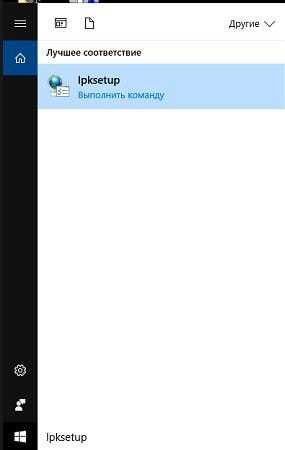
4. В появившемся мастере установки выберите «Установить язык интерфейса»

5. Нажмите «Обзор» и найдите файл языкового пакета скачанный чуть ранее => после чего нажмите «Далее» => отпишитесь о результате.

По сути, чтобы была возможность менять языки интерфейса нужно покупать другую версию Windows. Но есть такой метод и он многим людям помог и вы можете попробовать. На сегодня всё, если есть дополнения – пишите комментарии! Удачи Вам 🙂
Сравнение версий Windows 10: таблица: drumbumbum — LiveJournal
В операционной системе Windows 10 имеются разные редакции (версии) системы для использования на компьютерах, различающиеся по своим функциональным возможностям. В статье мы подробно остановимся на различиях редакций ОС Windows 10.
На большинстве компьютеров, покупаемых в розницу (ноутбуки, нетбуки, моноблоки, гибридные планшеты, системные блоки настольных компьютеров), уже установлена производителем устройства определенная редакция Windows 10. В этом случае, у покупателя нет выбора, приходиться довольствоваться тем, что есть.
Пользователи, покупающие устройство без операционной системы (ноутбук, готовый системный блок, собранный системный блок и т. д.), самостоятельно устанавливают на компьютер какую-либо версию операционной системы Windows. Большинство пользователей выбирают современную операционную систему Windows 10 для установки на компьютер. Перед установкой системы, встает вопрос: какую редакцию Windows 10 выбрать, чем отличаются редакции Windows между собой.
В данной статье мы рассмотрим редакции Windows 10 для ПК и ноутбуков, не затрагивая мобильные и серверные версии Windows. Пользователи, не знающие подробностей о версии Windows 10, установленной на компьютере, могут легко узнать редакцию системы, прочитав эту статью.
Microsoft с момента выхода Windows 10 в июле 2015 года, время от времени, добавляет новые редакции операционной системы. Помимо разделения на версии, каждая редакция имеет номер сборки, номера сборок меняются после установки обновлений системы.
Основные версии Windows 10 разделены на три категории, отличающиеся друг от друга функциональными возможностями:
- Windows 10 Home (Windows 10 Домашняя)
- Windows 10 Pro (Windows 10 Профессиональная)
- Windows 10 Enterprise (Windows 10 Корпоративная)
От основных категорий Windows 10 отделяются производные категории (подвиды основных версий), в которых основная версия имеет несколько вариантов производных редакций системы. Выбор редакции Windows 10, зависит от потребностей конкретного пользователя. Сравнение редакций Windows 10 между собой в виде таблицы, вы увидите в конце статьи.
Существует программа Windows 10 Insider Preview для предварительной оценки новых выпусков Windows 10. Пользователи, выполняющие функции тестирования, бесплатно получают предварительные версии Windows для использования на своих компьютерах. Взамен Майкрософт получает телеметрию об использовании системы, это позволяет проверить работу системы с новыми функциями, выявить неисправности и устранить неполадки в следующих сборках Виндовс 10.
Для продажи в розницу поступают только 3 версии Windows 10 для установки на новые компьютеры:
- Windows 10 Домашняя (Windows 10 Home)
- Windows 10 Профессиональная (Windows 10 Pro)
- Windows 10 S
Версия Windows 10 Enterprise устанавливается на компьютеры только в качестве обновления с редакции Windows 10 Pro. Остальные версии Microsoft поставляет производителям оборудования (ПК, ноутбуков) для установки на устройства, перед продажей потребителям.
Оригинальную операционную систему Windows 10 можно скачать с официального сайта Майкрософт, способами, описанными в этой статье.
Редакции Windows 10 Home
Для домашних пользователей выпущена редакция Windows 10, в которой присутствуют все базовые основные возможности операционной системы. Дома не нужны функции системы, применяемые на предприятиях, поэтому нет смысла переплачивать за лишнюю функциональность. Данная редакция хорошо подойдет для домашнего использования. В редакции Windows 10 Home применяется автоматическое обновление.
Версии Windows 10 для домашних пользователей подразделяются на следующие редакции:
- Windows 10 Домашняя (Windows 10 Home)
- Windows 10 Домашняя для одного языка (Windows 10 Home Single Language; Windows 10 Home SL; Windows 10 Single Language; Windows 10 SL) — версия аналогичная домашней редакции, отличающаяся лишь тем, что здесь нельзя поменять язык операционной системы. Очень часто данная редакция устанавливается на ноутбуках и нетбуках. Для производителей это более дешевый вариант лицензирования Майкрософт, чем Windows 10 Home.
- Windows 10 Домашняя с Bing — в этой версии нельзя поменять поисковую систему Bing в браузерах Microsoft Edge и Internet Explorer (ничто не мешает использовать другой браузер). Данная редакция устанавливается на некоторых ноутбуках.
Редакции Windows 10 Pro
Для предприятий малого бизнеса и домашних пользователей, которым необходимы расширенные возможности системы, предлагается профессиональная версия Windows 10, которая, в свою очередь, подразделяется на несколько редакций. В этой версии доступен гипервизор (виртуальная машина) Hyper-V, BitLocker и другие функции системы.
Профессиональные версии Windows 10 имеют следующие редакции:
- Windows 10 Профессиональная (Windows 10 Pro)
- Windows 10 Pro для образовательных учреждений (Windows 10 Pro Education)
- Windows 10 Pro for Workstations (Windows 10 Pro для рабочих станций) — версия Windows 10 Pro с расширенной поддержкой оборудования для предприятий с высокой вычислительной нагрузкой
- Windows 10 S — версия со специальной конфигурацией Windows 10 Pro, в которой возможна работа приложений, установленных из Магазина приложений Майкрософт (Microsoft Store). Все другие программы не будут работать в этой версии операционной системы.
Редакции Windows 10 Enterprise
Для предприятий среднего и крупного бизнеса создана корпоративная версия системы. Редакция Windows Enterprise имеет все возможности профессиональной версии, а также дополнительные функции, которые актуальны для применения на предприятиях.
Корпоративная версия Windows 10 имеет следующие редакции:
- Windows 10 Корпоративная (Windows 10 Enterprise)
- Windows 10 Корпоративная с долгосрочным обслуживанием (Windows 10 Enterprise LTSB)
- Windows 10 для образовательных учреждений (Windows 10 Education)
Версия Windows 10 Enterprise LTSB имеет долгосрочный срок поддержки, предназначена для стабильной надежной работы. В системе отсутствуют встроенные приложения, ограничен некоторый функционал, устанавливаются только важные обновления. ОС Windows 10 LTSB можно бесплатно использовать в течение 90 дней (пробный период), система работает на английском языке. О том, как установить русский язык в Windows читайте тут.
Другие версии Windows 10
Также имеются несколько других версий Windows 10, среди них:
- Windows 10 IoT (Windows 10 для «Интернета вещей») — эта версия имеет несколько редакций для установки на промышленное оборудование (терминалы, банкоматы и т. п.).
- Windows 10 Team – данная версия устанавливается на планшеты Surface Hub
Различие редакций Windows 10
Многие пользователи, наверное, замечали отличия редакций Windows 10 с буквами в конце обозначения версий системы.
Буква «N» добавляется к редакциям Windows 10, выпущенных для стран Европейского Союза. Название редакций имеют такой вид: Windows 10 Home N, Windows 10 Pro N, Windows 10 Enterprise N и т. д. Отличие от стандартных версий в том, что в этих версиях, по требованию ЕС, отсутствуют некоторые приложения (музыка Groove, Windows Media Player, Кино и ТВ), которые можно добавить в ОС самостоятельно.
Буквы «KN» добавляется к версиям системы для Южной Кореи. Здесь отсутствуют те же самые приложения. Обозначение версий выглядит следующим образом: Windows 10 Enterprise KN, Windows 10 Pro KN, Windows 10 Home KN и т. д.
Для Китая выпущена специальная версия Windows 10 China Government Edition для использования в государственных учреждениях.
Буквенные сочетания «VL», «OEM», «COEM», «GGK», «GGWA», «FPP» обозначают типы лицензий для Windows.
Сравнение версий Windows 10 в таблице
Для использования на личных компьютерах оптимально подходят две редакции: Windows 10 Домашняя и Windows 10 Профессиональная. С помощью списка, отображающего возможности разных редакций Виндовс 10, намного легче выбрать лучшую версию системы, подходящую под требования конкретного пользователя.
Для наглядного сравнения версий Windows 10 посмотрите таблицу, в которой отображены основные возможности системы в разных редакциях: Windows 10 Home, Windows 10 Pro, Windows 10 Enterprise, Windows 10 Education.
Заключение
Операционная система Windows 10 выпускается в разных редакциях, которые отличаются функциональными возможностями, в зависимости от потребностей потребителей. Для домашнего использования рекомендованы версии Windows 10 Домашняя и Профессиональная.
Ключи для Windows 10 home

Доброго времени суток и с наступающим всех новым 2020 годом.Вы все еще пользуетесь не активированной Windows 10 домашняя? И ищите бесплатный способ ее активировать? Тогда вы точно пришли по адресу, так как ниже мы предоставим несколько вкусных ключей для виндовс 10 хоме, которые будут актуальны в 2022 году. Собственно и тема нашей сегодняшней статейки : Ключи для Windows 10 home — 2022 (Домашняя версия) Сегодня мы подготовили для Вас ключи для Windows 10 home — 2022.
Хотелось бы начать с того, что у нас есть свой паблик вк посвященный исключительно ключам для Windows, где мы раз в несколько дней публикуем новые коды для следующих OS:
- Windows 10 home
- MS Windows 10 pro
- Windows 7 pro
- Другие Windows, но на много реже.
Собственно вот сам паблик : vk.com/kluchi_dlya_kaspesky_windows10

Теперь перейдем к следующему разделу.
Пожалуйста убедитесь перед активацией, что у вас именно Windows 10 home, так как ключ не подойдет для других версий, так же ключ не подойдет для обновления с Pro или корпаративной на Home!
Кстати на нашем сайте есть очень много различных ключей для Windows и не только :
Ключи для Windows 10 home — 2022
- P6YGW-C2VJQ-GCRTC-XJBYD-BRH9F
- GK2C9-4N4BD-X7MQF-XKPFH-QPFDB
- VK7JG-NPHTM-C97JM-9MPGT-3V66T
- 22HC6-CFNCB-XP972-GF3KB-YWRDB
- 3h43N-VGBHC-T8CWX-QD8VP-KW3GY
- 78KFD-QV24B-HR6JM-8YKDK-36V8C
- YGJRC-388H6-KH6FF-Q78K4-WJh54
- 4F7MV-WMVHG-VVTKW-2Y34F-MCDW9
- 7YNRQ-R4VXM-J8MJP-7CQ7V-BDWVH
- HFNYW-GFRG7-PQDYH-GJF3Y-X4R9M
- 2V2QG-NW8K7-FRYMQ-XTHJX-66PKM
- R9BNC-FQXF7-WWJYM-YFWMQ-4GDDV
Ключ необходимо активировать уже после установки самой ос, так как он не подойдет для обновления. Ключи для Windows 10 home являются OEM лицензиями или же другими словами, данные ключи предназначены для корпоративных сетей, поэтому они допускают очень большое количество активаций. Самые свежие ключи для разных версий Windows, вы сможете найте в разделе Windows — 2022 (Тык сюда)
Дополнительные ключи для Windows 10 home, которые уже встречались на нашем сайте, но возможно вы когда то их не пробовали активировать :
Ключ для Windows 10 Home : N2434-X9D7W-8PF6X-8DV9T-8TYMD Лицензионный ключ Windows 10 домашняя SL build 10240 – 7HNRX-D7KGG-3K4RQ-4WPJ4-YTDFH Windows 10 Home build 10240 – TX9XD-98N7V-6WMQ6-BX7FG-H8Q99 Windows 10 Home SingleLanguage build 10240 – BT79Q-G7N6G-PGBYW-4YWX6-6F4BT N87MP-V7R4F-C3FJV-BF8W6-683DV FGBN9-9DMYX-FFRMJ-66X4B-YWQ97 H8P42-2HNY4-8VQKB-YY47K-RM47H X4RBT-8YNCK-9RQFW-JTR32-Q3WVH FGBN9-9DMYX-FFRMJ-66X4B-YWQ97 Код для Windows 10 Home build 10240 — YTMG3-N6DKC-DKB77-7M9GH-8HVX7 Ключ от Windows 10 Домашняя N — 3KHY7-WNT83-DGQKR-F7HPR-844BM Windows 10 Home Country Specific — PVMJN-6DFY6-9CCP6-7BKTT-D3WVR
На этом можно заканчивать нашу сегодняшнюю статью. С вами был проект Keys-online.ru, увидимся совсем скоро!)
17,334 Просмотров всего, 89 Просмотров сегодня
Навигация по записям
Как изменить язык интерфейса в Windows 10 Single Language
Недавно попросили изменить язык интерфейса в Windows 10 Single Language. Да тех, кто не в курсе, это одноязычная версия Windows 10 Home для устройств с небольшим объёмом накопителя. Например, для планшетов. К слову, пока решить эту проблему на том гаджете не удалось. Подозреваю, что проблема в правах пользователя на изменение системных файлов, так что будем пробовать. Но всё же хочется поделиться общим решением для изменения языка интерфейса.

Как изменить язык интерфейса в Windows 10 Single Language
0. Рекомендую проделывать все эти изменения на чистой системе.
1. Скачиваем русский языковой пакет. Обращаем внимание на разрядность версии Windows.
2. Переименовываем пакет в «lp.cab» и перемещаем в папку в корне жесткого диска. Например, в папку «lp».
3. Нажмите «Win+X» и выберите «Командная строка (Администратор)».
4. Введите команду dism /Online /Add-Package /PackagePath:C:\lp\lp.cab. Дождитесь установки пакета.
5. Введите команду dism /Online /Get-Packages | findstr /c:"LanguagePack". Будет выведен список всех установленных языковых пакетов. Если всё установилось правильно, то их будет два: английский (или тот язык, который был уставлен у вас в самом начале) и русский.
6. Удалите первый язык. Введите команду dism /Online /Remove-Package /PackageName:Microsoft-Windows-Client-LanguagePack-Package~Номер пакета, где «Номер пакета» выглядит примерно так: 31bf3856ad364e35~amd64~en-US~10.0.15063.0. Дождитесь удаления пакета.
7. Перезагрузите систему. Язык должен измениться.
Спасибо, что читаете! Подписывайтесь на меня в социальных сетях Facebook, Twitter, VK, OK и мессенджерах Telegram и TamTam!
Читайте анонсы и посты целиком в ЖЖ, Medium, Голосе и Яндекс.Дзен!
Поддержите мой блог финансово. Все донаты пойдут на оплату хостинга и развитие сайта!
ПК HP - Активация Windows 10
ОС Windows 10 можно активировать только при наличии подключения к Интернету (за исключением версий ОС Windows 10 с корпоративной лицензией). ОС Windows 10 невозможно активировать по телефону.
Если в системе имеется цифровой ключ продукта, внедренный в BIOS на этапе производства, ОС Windows 10 будет использовать этот ключ для активации в данной системе. Активация выполняется автоматически при подключении к Интернету. Все системы HP, продаваемые с ОС Windows 10, содержат цифровой ключ продукта в BIOS.
Если в BIOS системы отсутствует DPK, ключ продукта можно ввести вручную, и ОС Windows 10 будет использовать его для активации. После ввода пользователем ключа продукта активация выполняется автоматически при подключении к Интернету.
Цифровые и розничные ключи продуктов являются уникальными и могут использоваться для активации только одной системы.
Если систему не удается подключить к Интернету и активировать, она находится в состоянии "Отложенная активация". Когда ОС Windows 10 находится в состоянии "Отложенная активация", ею можно пользоваться в обычном режиме. На рабочем столе не отображается сообщение о том, что ОС Windows не активирована. Система с действительным DPK или ключом продукта активируется автоматически при подключении к Интернету.
В редких случаях можно подключить систему с действительным DPK к Интернету, но не активировать ОС Windows. При подключении к Интернету ОС Windows выводится из состояния "Отложенная активация" и переходит в состояние ожидания активации. В правом нижнем углу рабочего стола отображается светло-серое сообщение о том, что ОС Windows не активирована. Кроме того, отключаются различные функции персонализации, например, пользователь не может изменять фон рабочего стола. Наиболее простым решением будет подключить систему к Интернету, обеспечить доступ к Microsoft и дождаться активации.
Если в системе нет действительного DPK или ключа продукта, активация ОС Windows 10 невозможна.
| Действительный ключ продукта | Подключение к Интернету | Активация |
| Да | Да | Автоматически |
| Да | Нет | Отложенная активация Активация не выполнена, но доступен полный набор функций |
| Да | Да, но активация не выполнена | Не активирована Активация не выполнена, на рабочем столе отображается сообщение Функции персонализации заблокированы. |
| Нет | Да | Не активирована Активация не выполнена, на рабочем столе отображается сообщение Функции персонализации заблокированы. |
| Нет | Нет | Отложенная активация Активация не выполнена, но доступен полный набор функций |
Windows 10 домашняя и профессиональная - операционные системы - Śląskie Centrum Komputerowe
Настройки файлов cookie
Здесь вы можете определить свои предпочтения в отношении использования нами файлов cookie.
Требуется для работы страницы
Эти файлы cookie необходимы для работы нашего веб-сайта, поэтому их нельзя отключить.
Функциональный
Эти файлы позволяют использовать другие функции сайта (кроме необходимых для его работы). Включив их, вы получите доступ ко всем функциям веб-сайта.
Аналитический
Эти файлы позволяют нам анализировать наш интернет-магазин, что может способствовать его лучшему функционированию и адаптации к потребностям Пользователей.
Поставщики аналитического программного обеспечения
Эти файлы используются поставщиком программного обеспечения, под которым работает наш магазин.Они не объединяются с другими данными, введенными вами в магазине. Целью сбора этих файлов является выполнение анализа, который будет способствовать разработке программного обеспечения. Вы можете прочитать больше об этом в политике использования файлов cookie Shoper.
Маркетинг
Эти файлы позволяют нам проводить маркетинговую деятельность.
.Windows 10 Home MAR - Силезский компьютерный центр
Microsoft Windows 10 описывается как лучшая версия этой операционной системы, созданная американским гигантом из Редмонта, штат Вашингтон. С июля 2015 года, то есть со дня своей премьеры, Windows 10 приобрела огромную группу сторонников и сумела убедить многих неубежденных обновиться и изменить предыдущие версии. Простое управление и дружественный интерфейс позволяют интуитивно использовать его большие возможности, а новые полезные функции быстро становятся инструментами, без которых сложно обойтись.
По сравнению с предыдущей версией системы вернулось меню «Пуск». Традиционная панель с ярлыками программ, выложенными плиткой, хорошо выглядит и проста в управлении. Вы можете увеличить или уменьшить его ширину и высоту. С левой стороны вы найдете наиболее часто используемые приложения и алфавитный список всех установленных. Справа есть плитки с аббревиатурой. Вы можете закреплять и откреплять элементы здесь по своему усмотрению, а также изменять их размер. Некоторые из них динамичны и анимированы, так что вам просто нужно смотреть на них, не бегая, например, чтобы узнать погоду или самые важные новости дня из страны.Также в баре есть системный поисковик. В предыдущих версиях Windows их эффективность часто вызывала сомнения, но в «десятке» ее особо не упрекнешь. Работает плавно и очень быстро, точно отображает подсказки и точно находит программы, функции и настройки.
Предыдущие версии системы уже предлагали разделение открытых окон и их легкую подгонку под половину экрана. В Windows 10 он работает еще эффективнее. Это повышает комфорт и облегчает поиск себя с несколькими открытыми приложениями.Возможность создания нескольких виртуальных рабочих столов дает еще большие возможности в плане сохранения порядка открытия нескольких окон. Microsoft в Windows 10 также представила боковую панель уведомлений в правом нижнем углу. Помимо информации из приложения, в этой области есть несколько полезных ярлыков. Прямо отсюда вы можете перейти к настройкам, настройкам сети, беспроводным подключениям, отображению на другом экране или в другом месте. Также есть быстрая активация ночного дисплея, который не напрягает глаза при слабом внешнем освещении.
.Таблица сравнения версий Windows 10 (Windows)
Операционная система Windows 10 имеет разные версии (версии) системы для использования на компьютерах с разным функционалом. В этой статье мы рассмотрим отличия версий Windows 10.
На большинстве розничных компьютеров (ноутбуки, нетбуки, МФУ, гибридные планшеты, системные блоки) производитель устройства уже имеет конкретную версию Windows 10. В В этом случае у покупателя нет выбора, приходится довольствоваться тем, что есть.
Content- Windows 10 Home Editions
- Windows 10 Pro Editions
- Windows 10 Enterprise Editions
- Windows 10 Enterprise Editions
- Другие версии Windows 10
- Windows 10 Дифференциальные версии
- Сравнить Windows 10 изданий в таблице
- Выводы из статьи
пользователей, которые приобрести устройство без операционной системы (ноутбук, готовый системный блок, собранный системный блок и т.д.) установить свою версию операционной системы Windows.Большинство пользователей выбирают для установки на свой компьютер современную операционную систему Windows 10. Перед установкой системы возникает вопрос: какую версию Windows 10 выбрать, в чем разница между редакциями Windows.
В этой статье мы рассмотрим выпуски Windows 10 для ПК и ноутбуков, не затрагивая мобильные и серверные выпуски Windows. Пользователи, которые не знают подробностей о версии Windows 10, установленной на их компьютере, могут легко узнать о версии Windows, прочитав эту статью..
Microsoft с момента выпуска Windows 10 в июле 2015 года. Время от времени он добавляет новые версии операционной системы. Помимо деления на версии, каждая редакция имеет установленный номер, номера команд меняются после установки обновления системы.
Основные версии Windows 10 делятся на три категории, отличающиеся функциональностью:
- Windows 10 Домашняя (Windows 10 Домашняя).
- Windows 10 Профессиональная (Windows 10 Профессиональная).
- Windows 10 Корпоративная (Windows 10 Корпоративная).
Производные категории (подвиды основных версий) отделены от основных категорий Windows 10, где основная версия имеет несколько производных вариантов версии системы. Выбор версии Windows 10 зависит от потребностей конкретного пользователя. Сравнение редакций Windows 10 между собой вы увидите в виде таблицы в конце статьи.
Существует программа Windows 10 Insider Preview для предварительной оценки новых выпусков Windows 10. Пользователи, выполняющие тестовые функции, получают бесплатные начальные версии Windows для использования на своих компьютерах.Вместо этого он получает данные телеметрии об использовании системы, что позволяет проверить систему на наличие новых функций, выявить сбои и устранить неполадки в следующих сборках Windows 10.
Для розничной продажи доступны только 3 версии Windows 10 для установки на новые компьютеры:
- Windows 10 Домашняя (Windows 10 Домашняя).
- Windows 10 Профессиональная (Windows 10 Профессиональная).
- Windows 10 стр..
Windows 10 Корпоративная устанавливается на компьютеры только в качестве обновления до Windows 10 Pro. Остальные версии Microsoft предоставляют производителям оборудования (настольных компьютеров, ноутбуков) для установки на устройства перед их продажей потребителям.
Оригинальную операционную систему Windows 10 можно скачать с официального сайта Microsoft способами, описанными в этой статье
Windows 10 Home Editions
Для домашних пользователей выпущенная версия Windows 10, включающая в себя все основные базовые функции операционной системы.В домашних условиях системные функции, используемые на предприятиях, не нужны, поэтому нет смысла переплачивать за дополнительный функционал. Это издание идеально подходит для домашнего использования. Windows 10 Home Edition использует автоматические обновления.
Домашние выпуски Windows 10 делятся на следующие выпуски:
- Windows 10 Домашняя (Windows 10 Домашняя).
- Windows 10 Домашняя для одного языка (Windows 10 Домашняя для одного языка; Windows 10 Домашняя подписка на подписку; Windows 10 Домашняя подписка на подписку; Windows 10 Домашняя подписка) — это версия, аналогичная версии Домашняя, с той лишь разницей, что вы не можете изменить язык операционная система.Очень часто этот релиз устанавливается на ноутбуки и нетбуки. Для производителей это более дешевый вариант лицензирования Microsoft, чем Windows 10 Home..
- Windows 10 Home с Bing — в этой версии нельзя изменить поисковик Bing в браузерах Microsoft Edge и Internet Explorer (ничего не мешает использовать другой браузер ). Эта редакция устанавливается на некоторые ноутбуки..
Windows 10 Pro Editions
Для малого бизнеса и домашних пользователей, которым необходимы расширенные системные функции, предлагается профессиональная версия Windows 10, которая в свою очередь делится на несколько редакций.В этом выпуске доступны Hyper-V, BitLocker и другие системные функции
Профессиональные выпуски Windows 10 имеют следующие выпуски:
- Windows 10 Профессиональная (Windows 10 Pro).
- Windows 10 Pro для образовательных учреждений (Windows 10 Pro для образовательных учреждений).
- Windows 10 Pro для рабочих станций (Windows 10 Pro для рабочих станций) — версия Windows 10 Pro с расширенной поддержкой оборудования для предприятий с интенсивными вычислениями.
- Windows 10 S — версия со специальной конфигурацией Windows 10 Pro, которая может запускать приложения, установленные из магазина приложений (Microsoft Store). Все остальные программы не будут работать в этой версии операционной системы
Windows 10 Enterprise Editions
Создана корпоративная версия системы для средних и крупных компаний. Windows Enterprise Edition обладает всеми функциями профессиональной версии, а также дополнительными функциями, подходящими для использования на предприятиях.
Корпоративная версия Windows 10 имеет следующие версии:
- Windows 10 Корпоративная (Windows 10 Корпоративная).
- Windows 10 Корпоративная с долгосрочным обслуживанием (Windows 10 Корпоративная LTSB).
- Windows 10 для образовательных учреждений (Windows 10 для образовательных учреждений).
Версия Windows 10 Enterprise LTSB имеет долгосрочный период поддержки, предназначенный для стабильной и надежной работы. В системе нет встроенных приложений, некоторые функции ограничены, устанавливаются только важные обновления.ОС Windows 10 LTSB можно использовать бесплатно в течение 90 дней (пробный период), система работает на английском языке. О том как установить русский язык на Windows читайте здесь..
Другие версии Windows 10
Так же есть несколько других версий Windows 10, среди них:
- Windows 10 IoT (Windows 10 для "Интернета вещей") - эта версия включает в себя несколько редакций для установки на промышленное оборудование (терминалы, банкоматы и т.д.).
- Windows 10 Team — эта версия устанавливается на планшеты Surface Hub.
Различия версий Windows 10
Многие пользователи, вероятно, заметили различия между версиями Windows 10 с буквами в конце обозначения версии системы.
Буква «N» добавлена в выпуски Windows 10 для Европейского Союза. Названия выпусков следующие: Windows 10 Home N, Windows 10 Pro N, Windows 10 Enterprise N и т.д. Отличие от стандартных версий в том, что в этих версиях по запросу из ЕС отсутствуют некоторые приложения (Groove Music, Windows Media Player, Cinema и TV), которые вы можете добавить в операционную систему самостоятельно.
В версии системы для Южной Кореи добавлены буквы "KN". Те же приложения здесь отсутствуют. Обозначение версии следующее: Windows 10 Enterprise KN, Windows 10 Pro KN, Windows 10 Home KN и т. д.
Специальная версия Windows 10 China Government Edition была выпущена для Китая для государственных нужд.
Буквенные комбинации "VL", "OEM", "COEM", "GGK", "GGWA", "FPP" являются типами лицензий для Windows.
Сравните версии Windows 10 в таблице
Для использования на персональных компьютерах оптимально подходят две версии: Windows 10 Home и Windows 10 Professional.Используя список, показывающий возможности разных версий Windows 10, гораздо проще выбрать лучшую версию системы, соответствующую требованиям конкретного пользователя.
Для наглядного сравнения редакций Windows 10 см. таблицу, в которой показаны основные возможности системы в разных редакциях: Windows 10 Домашняя, Windows 10 Pro, Windows 10 Корпоративная, Windows 10 Education.
90 132 90 133 90 134 90 135 Компоненты 90 136 90 137 Windows 10 Домашняя 90 136 90 137 Windows 10 pro 90 136 90 137 Windows 10 Корпоративная 90 136 90 137 Обучение в меню «Пуск» 10 4 90 136 90 14 Живая плитка 90 148 90 149 90 150 √ 90 151 901 508 Выводы из ст.Рекомендуемые версии для домашнего использования: Windows 10 Домашняя и Windows 10 Профессиональная. Публикации по теме: - 7 способов найти ключ продукта Windows
- Как удалить папку Volumetric Objects в Windows 10
- Как переместить документы, загрузки, рабочий стол на другой диск — 3 способа
- Автозапуск Windows 10: как добавить или убрать программу из автозагрузки
- Как отключить обновления в Windows 10 - 5 способов
.
Другие объявленияНайдено 29 объявлений Найдено 29 объявлений изВаше объявление находится вверху списка? Выделять! | |||||
| |||||
Microsoft Windows 10 Pro Upgrade PL GOV (FQC-09543)
Microsoft Windows 10 Pro PL 64bit OEM DVD PL (FQC-08918)
Windows 11 Pro OEM Windows 11 Pro OEM предоставляет современное рабочее пространство, где вы можете творчески реализовать свои увлечения в новой среде. Обновленное меню «Пуск», переработанная панель задач, оптимизированный системный трей, улучшенный Центр уведомлений, новая панель «Настройки», виджеты, виртуальные рабочие столы — все это делает использование Windows 11 простым и увлекательным.Windows 11 Pro OEM предоставляет современное рабочее пространство, где вы можете творчески реализовать свои увлечения в новой среде. Обновленное меню «Пуск», переработанная панель задач, оптимизированный системный трей, улучшенный Центр уведомлений, новая панель «Настройки», виджеты, виртуальные рабочие столы — все это делает использование Windows 11 простым и увлекательным. В Windows 11 Pro есть все инструменты, доступные в версии Home, и дополнительные, полезные в крупных компаниях и используемые профессионалами.Windows 11 — одно из самых значительных обновлений Windows за последнее десятилетие. Современный, свежий, прозрачный и красивый. С экрана блокировки в меню «Пуск». Это то, о чем говорит новая Windows 11. То, что вам нужно, ближе к вам, упрощено и работает на облаке, чтобы предоставлять вам приложения и документы, которые вам нужны в настоящее время. Популярные приложения и функции, которые вы знаете Microsoft Edge File Explorer Ваш телефон Microsoft Store Защитник Windows OneDrive Mail Фотографии Специально для многих устройств Microsoft Windows — самая популярная операционная система в мире.Благодаря этому вы можете установить его практически на любой ПК-компьютер. Онлайн-сервисы Бесплатная учетная запись Microsoft дает вам множество возможностей: доступ к тысячам приложений, облачному буферу обмена и онлайн-хранилищу OneDrive. Windows 11 - только onex.store! Когда вы покупаете Windows 11 Pro OEM в onex.store, вы гарантированно покупаете ее у экспертов по технологиям Microsoft. Как единственная компания в Польше, мы предлагаем техническую поддержку от наших специалистов по цене. Представляем Windows 11 Новая среда Windows — тесный контакт с близкими и легкий доступ к любимому контенту.Меню «Пуск» Новое меню «Пуск» было переработано. Теперь у вас есть быстрый доступ ко всем вашим приложениям и часто используемым файлам. Проводник файлов Проводник файлов, известный по многим редакциям, был полностью перестроен. Панель инструментов позволит вам удобно использовать все необходимые функции при работе с файлами и папками. Виджеты Панель виджетов — это новая форма представления самой необходимой информации. Различные виджеты позволяют быстро увидеть самые важные новости, информацию и развлекательные анонсы.Виртуальные рабочие столы Если у вас закончилось рабочее пространство, вы можете создать еще один рабочий стол в два клика. Вы можете легко организовать зону для работы, развлечений и личных задач. Интеграция с Teams Мгновенно звоните своим близким с помощью Microsoft Teams. Теперь прямо с панели задач Windows 11. Android-приложения для Windows 11 и новый магазин приложений перенесут ваш ПК в мир Android. Отныне вы будете обогащать свою систему приложениями, известными по смартфонам.Microsoft Store Магазин Microsoft был переработан таким образом, чтобы вы без труда могли найти все самые необходимые, всегда актуальные и безопасные приложения, которые позволят вам обогатить свой компьютер новыми функциями и возможностями. Настройки Новая панель настроек заменила старую панель управления. Отныне конфигурация вашей системы предельно проста и интуитивно понятна. Microsoft Edge Работайте в Интернете быстрее и удобнее, чем когда-либо. Microsoft Edge — один из самых быстрых браузеров на рынке, который удивляет количеством полезных функций.Защитник Windows Windows 11 безопаснее, чем когда-либо. Вы можете забыть об использовании сторонних антивирусов. Windows 11 эффективно защитит ваши данные от многих угроз. Ваш телефон Ваш смартфон и Windows 11 теперь одно целое. Пишите в SMS, просматривайте фото и звоните прямо с компьютера. OneDrive Защищенный облачный жесткий диск — лучшее место для ваших документов и других файлов. Доступ к ним из любой точки мира - все, что вам нужно, это подключение к Интернету.Вы также можете хранить файлы локально и синхронизировать их с облаком. Фотографии Встроенное приложение «Фото» позволяет удобно просматривать вашу фотоколлекцию и, при необходимости, легко корректировать фотографии. Электронная почта Вам не нужно пользоваться платными приложениями электронной почты. Встроенное приложение «Почта» позволит вам добавить множество различных учетных записей электронной почты и удобно переписываться с семьей и коллегами. Windows 11 — как выглядит новая система Microsoft? Посмотрите, насколько Windows 11 отличается от Windows 10 Ознакомьтесь с предложением Посмотрите на YouTube Часто задаваемые вопросы по Windows 11: чем Windows 11 отличается от Windows 10? Windows 11 обладает всеми функциями и безопасностью Windows 10, но была переработана и обновлена.Он также включает новые инструменты, звуки и приложения. Каждая деталь продумана. Все это позволяет использовать компьютер по-новому. Когда ПК с предустановленной Windows 11 поступят в продажу? Компьютеры с предустановленной Windows 11 будут доступны позже в этом году. Будут ли мои аксессуары и внешние устройства совместимы с Windows 11? Если ваши аксессуары работают в Windows 10 и соответствуют требованиям Windows 11, они должны работать и в Windows 11.Если хотите быть уверены, уточните у производителя аксессуара. Я планирую купить новый компьютер сейчас. Смогу ли я в будущем установить на него Windows 11? Большинство продаваемых сегодня компьютеров с Windows 10 можно будет обновить до Windows 11. Для обновления до Windows 11 ваш компьютер должен соответствовать минимальным требованиям к оборудованию, а для некоторых функций требуются определенные устройства. Каковы минимальные требования к оборудованию для Windows 11? Вы можете найти минимальные требования к оборудованию для Windows 11 на веб-сайте Microsoft: Минимальные требования для Windows 11.Что делать, если мой компьютер не соответствует минимальным требованиям Windows 11? Смогу ли я продолжать использовать Windows 10? Да! Windows 10 по-прежнему остается отличной версией Windows. Он будет поддерживаться Microsoft до 14 октября 2025 года. Операционная система Windows 11 также работает при отсутствии подключения к Интернету? да. Сама операционная система Windows 11, а также большинство ее функций и приложений полноценно работают без доступа в Интернет. Однако для некоторых функций требуется подключение к Интернету, таких как Microsoft App Store, Центр обновления Windows, облачный буфер обмена и просмотр веб-страниц Microsoft Edge.Смогу ли я выбрать языковую версию при установке Windows 11? да. Windows 11 на панели настроек позволяет установить и настроить один из более чем 100 языков. Что делать, если у меня уже установлена другая версия Windows? Во время установки вы сможете выполнить обновление с более ранней версии Windows или установить чистую копию Windows 11 на отдельный раздел на жестком диске. Будет ли Windows 11 работать как на ПК, так и на Mac? Нет.Windows 11 предназначена для ПК.
22 предложения магазина.Как отключить автоматическое обновление драйверов в Windows 10
Одной из замечательных новых функций Windows 10 Update является автоматический поиск, загрузка и обновление драйверов для вашего компьютерного оборудования. В большинстве случаев это очень полезная функция: система устанавливает нужный вам софт, а пользователь даже не задумывается об этом. Но иногда Windows выбирает не те драйвера для вашего оборудования, что вызывает массу различных проблем.Простого решения этой проблемы нет, и пользователи не могут его отключить. В этой статье мы покажем вам, как отключить автоматическое обновление определенного драйвера в целом или даже отключить Центр обновления Windows от поиска драйверов.
Отключение обновлений драйверов с помощью Microsoft Показать или скрыть обновления утилита
Недавно Microsoft выпустила удобную утилиту - Показать или скрыть обновления - которая может отключить обновление определенных драйверов.Инструмент проверяет наличие новых версий программного обеспечения и отображает их в списке. Пользователь может проверить наличие обновлений, которые не нужно устанавливать, и Центр обновления Windows проигнорирует их.
Основным недостатком этого инструмента является то, что вы не можете вообще отключить какие-либо обновления драйверов. Показать или скрыть обновления Инструмент игнорирует только те версии оборудования, которые доступны в данный момент. Если в каталоге Microsoft Update появится более новая версия программного обеспечения, она будет установлена автоматически.Теперь следуйте инструкциям ниже:
- Перейдите на сайт Microsoft по ссылке.
- Загрузите инструмент, нажав Загрузите пакет средства устранения неполадок «Показать или скрыть обновления» сейчас и запустите файл.
- нажмите Еще .
- Подождите, пока программа выполнит поиск доступных обновлений.
- включить Скрыть обновления .
- Проверьте список обновлений, которые вы не хотите устанавливать, и нажмите Еще .
- Щелкните Выход Средство устранения неполадок.
Однако вы можете проверить все заблокированные обновления или отменить изменения в любое время:
- Запустить Показать или скрыть обновления инструмент.
- Нажмите Еще .
- Подождите, пока средство выполнит поиск доступных обновлений.
- Нажмите Показать скрытые обновления .
- Вы можете выбрать драйверы из списка, которые лучше установить автоматически.
- Нажмите Еще .
- Нажмите Выйти Средство устранения неполадок.
Как отключить автоматическое обновление драйверов для определенного устройства?
Приведенный выше метод показывает, как заблокировать обновление драйвера для любого конкретного компонента компьютера. Следует отметить, что эта политика повлияет как на операционную систему, так и на пользователя: вы не сможете обновить драйверы даже вручную.Основное преимущество этого метода заключается в том, что он блокирует обновление любой версии драйвера, а не только конкретной версии. Главный недостаток — если вы предпочитаете отключать обновление для большого количества компонентов, делать это придется долго.
Сначала нам нужно найти информацию о компонентах компьютера.
- Нажмите Win + R. .
- Введите и запустите devmgmt.msc , нажав Enter .
- Найдите нужное устройство в списке.Щелкните правой кнопкой мыши и выберите Свойства .
- Переключиться на Детали выбрать вкладку и в выпадающем списке Идентификаторы оборудования .
- Щелкните правой кнопкой мыши любой идентификатор в списке, выберите Выбрать все , затем щелкните Копировать .
- Запишите все значения в списке, сохранив их в txt-файл (они могут понадобиться вам позже).
Теперь нам нужно отключить установку драйверов для всех выбранных идентификаторов.
Отключение обновлений драйверов с помощью редактора групповой политики
Этот метод можно использовать в Windows 10 Pro и более поздних версиях.
- Нажмите Win + R. .
- Введите gpedit.msc и нажмите Введите .
- Перейти к Конфигурация компьютера -> Административные шаблоны -> Система -> Установка устройства
5 ->
Ограничения.
- Найдите параметр Запретить установку устройств, соответствующих любому из этих устройств, и дважды щелкните его.
- Проверить Включено , затем Показать...
- Вставить первый скопированный ранее идентификатор в первое поле, затем вставить второй идентификатор во второе поле (он появится после установки первого) и так далее. Когда закончите, нажмите на ОК , затем на Применить .
Чтобы отменить изменения, просто установите значение параметра с Включено на Не настроено .
Как отключить автоматическое обновление драйверов с помощью редактора реестра
Чтобы отключить обновление драйверов, пользователи Windows 10 Home и Home SL могут использовать редактор реестра.
- Нажмите Win + R. .
- Введите regedit и нажмите Введите .
- Перейдите в ветку:
HKEY_LOCAL_MACHINE\SOFTWARE\Policies\Microsoft\Windows - Щелкните правой кнопкой мыши папку Windows и выберите New -> Key .
- Назовите новую папку DeviceInstall .
- Используя тот же метод, создайте новую подпапку в папке DeviceInstall и назовите ее Restrictions .
- Таким же образом создайте подпапку DenyDeviceIDs в папке Restrictions .
- Щелкните правой кнопкой мыши в правой области редактора и выберите New -> Строковое значение .
- Назовите его 1 .
- Дважды щелкните созданный ключ и вставьте ранее скопированный идентификатор в поле данных
Чтобы отменить изменения, просто удалите все созданные ключи и папки.
Как отключить автоматическое обновление драйверов в Панели управления
Это довольно старый метод отключения обновлений драйверов — просто отметьте соответствующую опцию в системных настройках в Панели управления.Следует отметить, что этот метод не работает на 100%.
- Нажмите Win + R. .
- Введите control sysdm.cpl и нажмите Введите .
- Перейдите на вкладку Оборудование и нажмите кнопку Параметры установки устройства .
- Проверить Нет (ваше устройство может работать не так, как ожидалось) , затем нажать Сохранить изменения .
Это решение применимо только к Windows 10 Pro и выше.
- Нажмите Win + R. .
- Введите gpedit.msc и нажмите Введите .
- Перейти к Конфигурация компьютера -> Административные шаблоны -> Система -> Установить драйвер .
- Дважды щелкните параметр Отключить Центр обновления Windows Поиск драйвера устройства.
- Проверить Включено , затем нажать Применить и ОК .
Чтобы отменить изменения, измените параметр на Не настроено .
Как отключить автоматическое обновление драйверов с помощью редактора реестра
Это руководство предназначено для Windows 10 Home и Home SL.
- Нажмите Win + R. .
- Введите regedit и нажмите Введите .
- Перейдите в ветку:
HKEY_LOCAL_MACHINE\SOFTWARE\Microsoft\Windows\CurrentVersion\DriverSearching - Дважды щелкните ключ SearchOrderConfig .Если такого ключа нет, щелкните правой кнопкой мыши соответствующую область редактора и выберите New -> DWORD (32-битное) значение . Назовите новый ключ SearchOrderConfig .
- Измените его значение на и нажмите ОК .
- Перезагрузите компьютер.
Чтобы отменить все изменения, удалите созданный ключ или измените его значение на 1 .
Как отключить поиск драйверов через Центр обновления Windows
Этот метод показывает, как отключить поиск драйверов для любого устройства.Следует отметить, что этот метод применим только к юбилейному обновлению Windows 10 (сборки , 14393, и выше).
Как отключить автоматическое обновление драйверов с помощью групповой политики
Этот метод применим к Windows 10 Pro и более поздним версиям.
- Нажмите Win + R. .
- Введите и запустите gpedit.msc .
- Перейти к Конфигурация компьютера -> Административные шаблоны -> Компоненты Windows -> Центр обновления Windows .
- Найти Не включать драйверы для обновления Windows в список настроек и дважды щелкнуть его.
- Проверить Включено , затем нажать Применить и хорошо .
Чтобы сбросить все настройки до значений по умолчанию, установите значение Не настроено .
Как отключить поиск обновлений с помощью редактора реестра?
Этот метод применим только к Windows 10 Home и Home SL.
- Нажмите Win + R. .
- Введите и запустите команду regedit .
- Перейдите в ветку:
HKEY_LOCAL_MACHINE\SOFTWARE\Policies\Microsoft\Windows - Щелкните правой кнопкой мыши папку Windows и выберите New -> Key
6.
- Назовите новую папку Центр обновления Windows .
- Щелкните правой кнопкой мыши в правой части редактора и выберите New -> DWORD (32-bit) Value .
- Назовите новый ключ Исключите WUDriversInQualityUpdate .
- Дважды щелкните его и установите значение 1 и щелкните хорошо .
- Перезагрузите компьютер.
Для отмены изменений необходимо удалить созданный ключ или изменить его значение на 0.
Готово! Теперь вы знаете, как отключить автоматическое обновление драйверов в Windows 10.
.| Специально для вас мы подготовили новые комплекты игровых компьютеров серии ZENPC. Выберите компьютер с новейшей операционной системой Windows 11, который будет соответствовать вашим ожиданиям. Наслаждайтесь потрясающими играми, работой и мультимедийным программным обеспечением. Откройте для себя заново понятия производительности, стабильности и надежности с ZENPC и Windows 11. Если у вас возникли проблемы с выбором подходящего комплекта — просто свяжитесь с нами! |
| Запускаем акцию на избранные модели компьютерных блоков питания от Seasonic.Высочайшее качество изготовления, надежность и безотказность, несомненно, являются сильными сторонами блоков питания Seasonic. Не поддавайтесь на дешевые компьютерные блоки питания без названия от так называемых черный список. Блоки питания Seasonic обеспечат стабильную работу вашего компьютерного комплекта на долгие годы, и вам не придется ни о чем беспокоиться. Выберите блок питания, который подходит вам лучше всего, из рекламных продуктов. Добавьте его в корзину, используйте присвоенный ему код скидки и наслаждайтесь удачной покупкой! |
| Список лучших компьютерных комплектов, рекомендуемых для игр, работы и дома.Все конфигурации в списке основаны исключительно на фирменных, проверенных и надежных комплектующих от известных производителей. Возможность изменения конфигурации в соответствии с вашими индивидуальными потребностями. |
| 8-портовый гигабитный коммутатор TL-SG1008 — это настольное и монтируемое в стойку устройство, позволяющее легко повысить пропускную способность Ethernet до гигабитных подключений. Каждый из 8 портов устройства имеет функцию автоматического кроссовера MDI/MDIX, что позволяет быстро установить устройство без необходимости проверки типа используемых кабелей.Кроме того, коммутатор TL-SG1008 безопасен для окружающей среды, поскольку в нем используются инновационные технологии, позволяющие экономить до 60 % потребляемой энергии. |
| Tapo C300HP-6 — это камера наружного наблюдения с Wi-Fi и потрясающим качеством видео. Запись с разрешением 3 Мпикс обеспечивает чрезвычайно четкое и качественное изображение, что позволяет распознавать записанные символы, даже когда они находятся на большом расстоянии от камеры. Встроенный микрофон и громкоговоритель обеспечивают эффективную связь через камеру, а возможность подключения к Ethernet или беспроводным сетям означает, что вам не нужно ограничиваться одним типом подключения.Интегрируйте управление камерой с Google Assistant или Amazon Alexa, чтобы освободить руки и управлять всем с помощью голосовых команд. |
| Вопрос, на который нам часто приходится отвечать — какая Windows лучше для игр? Быстрый тест для игр на Windows 10 и Windows 11 с использованием платформ Intel и AMD с процессорами Intel Core i9 12900K и AMD Ryzen 5 5600X. Убедитесь сами! |
| Откройте для себя новый игровой опыт с уникальным игровым ноутбуком MSI GL66.Побеждайте соперников, боритесь за место на подиуме и не беспокойтесь о работоспособности своего устройства. Благодаря процессору Intel Core 12-го поколения и видеокартам NVIDIA GeForce RTX 3060 виртуальный мир открыт для вас. Погрузитесь в кристально чистый звук и убедитесь, насколько реалистичным может быть изображение на экране с частотой обновления 144 Гц. Позвольте себе быть очарованным разноцветной подсветкой клавиатуры и настройте цвет подсветки по своему вкусу. |
| Эффективный, элегантный, созданный для геймеров — ноутбук MSI GP66 выведет вас на новый уровень киберспортивных игр.Современный, мощный процессор в сочетании со сверхбыстрой памятью и видеокартой позволит вам раскрыть всю мощь, которую вы превратите в победы в виртуальных сражениях. Наслаждайтесь выдающейся производительностью и выведите свои игры на новый уровень благодаря удивительным технологиям, реализованным в ноутбуке MSI GP66. |
| XPG продолжает предоставлять пользователям уникальные и удивительные ноутбуки. Ультрабук XPG XENIA 14 оснащен процессором Intel Tiger Lake 11-го поколения и графической картой Xe в тонком и сверхпроницаемом корпусе из магниевого сплава.Он оснащен твердотельным накопителем XPG PCIe Gen4 и памятью DDR4, а также обеспечивает длительное время автономной работы. Скоро в продаже! |
| Механическая клавиатура KRUX ATAX PRO RGB Creator Retro Gateron Yellow PRO — финальный босс в виде всем известной клавиатуры TKL ATAX. Оборудование было настолько совершенным, что при его проектировании мы без колебаний отвечали ДА на каждое предложение. Эта клавиатура была создана как окончательное и наиболее совершенное воплощение ATAX, предназначенное для мобильных геймеров, предпочитающих компактные размеры.Версия Creator Gateron Yellow PRO отличается переключателями, колпачками PBT и необычным видом клавиатур из 90-х, т.е. модного сейчас Retro, которые очень ценятся сообществом. Уже в Пролайне! |
| Компьютерный корпус Fractal Design Torrent Compact создан для того, чтобы обеспечить вашим компонентам оптимальную ходьбу. Кроме того, у него интересная передняя панель, которая придаст футуристический стиль вашей комнате. Боковая панель из закаленного стекла позволяет продемонстрировать вашу установку, а вентиляторы с подсветкой обеспечивают отличное освещение для вашей игровой установки. |
| Проверяем производительность 4-ядерного и 8-поточного процессора Intel Core i3 12100F последнего поколения Alder Lake. Справится ли такой процессор с новыми требовательными играми? Как он будет по сравнению с более дорогими моделями с большим количеством жил и штекеров. А может вложение в такой процессор имеет смысл не столько с точки зрения производительности, сколько с точки зрения расширения набора за какое время? Приглашаем к просмотру! |
| Razer Seiren X — это микрофон, специально разработанный для улучшения качества потокового аудио.Микрофон стратегически отфильтровывает нежелательные фоновые шумы, а встроенное противоударное крепление гасит вибрации. Этот элегантный микрофон не мешает обзору, что идеально подходит для вашего игрового оборудования и позволяет публике лучше видеть вас. Держите свои записи с этим микрофоном. |
| Вам нужен доступ к Wi-Fi как для приготовления семейного ужина, так и для отдыха в уютной спальне? Шесть антенн в сочетании с технологией Beamforming, высокомощным внешним модулем и решением 4T4R обеспечивают доступ к надежной беспроводной сети по всему дому, а также плавное и стабильное соединение для всех пользователей. |
| Не знаете, что купить на День святого Валентина? Стоит задуматься о покупке чего-то особенного по случаю этого праздника. Приглашаем вас ознакомиться с нашими подарочными предложениями. В случае заказов с наложенным платежом, которые будут сделаны до 15:00, посылка будет отправлена в тот же день. В случае оплаты банковским переводом ваша посылка отправится в путь сразу после зачисления средств на наш счет. |
| Обеспечьте своим компонентам оптимальную ходьбу.Используемые современные решения позволят поддерживать порядок внутри жилья. Серия Torrent — идеальный выбор для продвинутых пользователей, которым нужен корпус, соответствующий постоянно растущему рынку аппаратных обновлений. Проверьте доступные модели! |
| С премьерой блоков питания серии Prime компания Seasonic установила смехотворно высокую планку для компьютерных блоков питания. Настолько высоко, что мы, вероятно, будем долго ждать, пока компания заберет перчатки, брошенные блоками питания Seasonic Prime.12-летняя гарантия, тщательная регулировка напряжения и потрясающая культура работы. Вы просто не можете сделать больше, чем блок питания. |
| Набор из 2-х модулей памяти ADATA DDR5 XPG Lancer RGB общей емкостью 32 ГБ и частотой 6000 МГц — продукт для геймеров с повышенным спросом и оверклокеров. Кроме того, модули предлагают улучшенное управление питанием PMIC, технологию кода исправления ошибок ECC и поддержку профилей Intel XMP 3.0. Стабильный разгон благодаря качественным материалам. |
| Вам нужно подходящее оборудование для выполнения конкретных задач. При работе в системе мониторинга вам потребуются специальные диски, способные работать в суровых условиях. Колебания температуры, высокий уровень вибрации и непрерывная работа. WD Purple, предназначенный для работы в таких условиях, гарантирует долгую, бесперебойную и надежную работу. |
| Качественное оборудование необходимо для любой работы. Natec Octopus — это функциональная беспроводная клавиатура и мышь с тройным режимом связи.Устройства, благодаря своим компактным размерам и универсальному дизайну, легко дополнят любое офисное помещение. |












